Содержание
На обзоре — Netis N2, двухдиапазонный маршрутизатор с 5 гигабитными портами, MU-MIMO, Beamforming, IPv6 и TR-069. На момент подготовки материала его цена составляет 1 890 рублей.
Семейный интернет
1167 мегабит в секунду — более чем хорошая суммарная предельная скорость для Wi-Fi маршрутизатора, который применяется только для «раздачи» интернета.
Оптимален как замена старому без значительных затрат на оборудование. Решает проблему медленного интернета и «тормозов». Речь не о десятках и сотнях устройств. Но пять-семь пользователей смогут общаться, смотреть ролики и играть, не мешая друг другу.
Распаковка и дизайн
В дизайне коробки преобладают светлые тона. Упаковка информативна и, по существу, содержит всю необходимую пользователю информацию об устройстве.
Помимо Netis N2 в коробке находились инструкция, гарантийный талон, сетевой блок питания, Ethernet-кабель.
Матовый пластик корпуса выглядит сверху как металл. К тому же текстура весьма практична. Жирные пятна при касании роутера руками не остаются. У тех, кому близок сталь хай-тэк, не возникнет желания спрятать подальше. Четыре антенны усиливают позитив от эстетики устройства. Выглядят круто и стильно, но отнюдь не декоративные. По две на каждый из частотных диапазонов. Снимать нельзя, менять наклон по отношению к корпусу можно.
Ставить маршрутизатор в шкаф нежелательно по двум причинам. Первая, общая для беспроводного оборудования — чтобы не создавать препятствий радиосигналу. Вторая — ниже логотипа бренда располагаются LED-индикаторы, которые информируют пользователя о текущих режимах работы маршрутизатора.
По кабелю
Гигабитных портов пять, но один из них не применяется для кабельного подключения к сети компьютеров, телевизоров и других устройств. Разъем предназначен для кабеля от провайдера или модема.
Позволит подключить большой ТВ и настольный ПК на максимальной скорости и передавать тяжеловесный медиаконтент без замедления, характерного для беспроводного соединения.
Помимо гигабитных разъемов, сзади расположены физические кнопки. Там же разместили разъем для штекера блока питания.
На днище множество продолговатых отверстий с закругленными углами. Не элемент декора. Предназначены для отвода тепла, а значит — закрывать ничем нельзя. В сочетании с находящимся в корпусе радиатором препятствуют чрезмерному нагреву. Для беспрепятственной циркуляции воздуха ставить надо на твердую ровную и чистую поверхность. Четыре небольшие резиновые ножки препятствуют скольжению, но ставить на стекло все равно нежелательно. Эксплуатировать при температуре выше +40 по Цельсию недопустимо, как и при минусовых температурах.
Между вентиляционными отверстиями присутствует белая вставка. На ней напечатаны важные для пользователя сведения. В их числе:
- серийный номер;
- адрес консоли управления и настроек для ввода в адресную строку браузера;
- имя и пароль сети Wi-Fi;
- общую информацию об устройстве.
Настройки и для начинающих и продвинутых
Веб-интерфейс хорош тем, что разработчики позаботились и о пользователях, которым нужно подключить маршрутизатор и сразу выходить через него в интернет с телефона или ПК. Предусмотрен сценарий настроек, который не сложнее начальной конфигурации мессенджера.
Поскольку может применяться в малых офисах, не забыли о сисадминах, которые предпочитают лично проконтролировать каждую тонкость.
- Введите в адресной строке браузера: 192.168.1.254
- Имя и пароль сети необходимо указывать те, которые найдете на днище роутера.
Значительный плюс модели — единая страница быстрых настроек. Понравится пользователям, которые не планируют заниматься тонкой настройкой или не располагают необходимым опытом. Достаточно ввести предоставленные провайдером параметры, а также данные домашней беспроводной сети и нажать «Сохранить». В большинстве случаев этого достаточно.
Доступно определение типа подключения, в том числе WAN, PPPoE, L2TP и статический IP.
Вручную могут быть заданы IP-адрес и маска подсети, параметры DHCP-сервера: начальный и конечный IP-адреса, время получения адреса.
В настройках IPTV выбираются режимы работы: Авто, Bridge или 802.1 Tag VLAN.
Устройство может работать и как роутер и как повторитель (мост). Типы подключения моста: DHCP или статический IP.
Пользователю доступны включение и настройка IPv6.
Глубокие настройки предусмотрены отдельно для сетей 2,4 и 5 ГГц.
В параметрах WAN предложен выбор версии протокола между IPv4/IPv6 и только IPv4.
Определяемые вручную типы подключения IPv6 WAN:
- Автоконфигурация.
- Статический.
- PPPoEv6.
- Туннель 6RD.
Вручную могут быть определены параметры DHCP-сервера, в том числе тип назначения LAN-адреса:
- SLAAC + RDNSS.
- SLAAC + Slateless DHCPv6.
- Stateful DHCPv6.
В параметрах WPS производится включение и отключение опции, генерация нового PIN-кода, сброс настроек и разблокировка.
Мульти SSID — раздел для настройки и управления множественными SSID.
Также дополнительно предусмотрены настройки:
- полосы пропускания;
- переадресации: виртуальный сервер, DMZ, UPnP;
- фильтрации по IP, IPv6, MAC адресам и доменам;
- динамического DNS: DynDNS или no-IP.
В разделе расширенных настроек определяются:
- IGMP;
- полоса пропускания трафика VPN;
- Wake-On-Lan;
- ARP таблица;
- статическая маршрутизация;
- параметры порта WAN;
- конфигурация удаленного управления.
В разделе «Система» присутствуют подразделы:
- Обновления прошивки.
- Копирования и восстановления параметров.
- Установки времени.
- Статистические данные, в том числе нагрузка на центральный процессор и память, информация о трафике.
- Журнал.
- Ping Wathdog — контроль за зависанием системы.
- Перезагрузки по расписанию.
- Перезапуска.
Главные характеристики по сведениям вендора
Поддерживаемые стандарты Wi-Fi:
- 2,4 ГГц — IEEE 802.11b/g/n.
- 5 ГГц — IEEE 802.11a/n/ac.
Максимальная скорость передачи данных:
- 2,4 ГГц — 300 Мбит/с.
- 5 ГГц — 867 Мбит/с.
Поддерживается QoS:
- WMM.
- Управление полосой пропускания.
Сертифицирован:
- EAC.
- CE.
- FCC.
Чипсет:
- Модель — RTL8197FS.
- Тактовая частота процессора — 1 ГГц.
Память:
- Оперативная — 128 Мб.
- ROM — 8 Мб.
Каковы ваши требования к недорогому роутеру? Поделитесь ими в комментариях.


NETIS N1 обзор
Комплектация
В комплекте покупатель получает внешний блок питания, патч-корд, набор полезной документации и гарантийный талон. Собрано все в коробке из плотного картона с подробной информацией по техническим характеристикам.
Внешний вид
Выполнен NETIS N1 в компактном корпусе из черного пластика с интересным дизайном в виде ряда вентиляционных решеток. Визуально производит приятное впечатление. Роутер гармонично впишется в любой интерьер. На лицевой панели расположен ряд светодиодных индикаторов с помощью которых можно будет контролировать активность использования ресурсов и рабочее состояние беспроводной, а также проводной сети. На крышке расположен логотип производителя. Снизу наклейка с техническими данными. Установить этот роутер можно будет на ровную горизонтальную поверхность или зафиксировать на стену. С обратной стороны гнездо питания, кнопка сброса настроек, механическая кнопка выключения Wi-Fi, WPS, полноразмерный USB 2.0, четыре LAN и один WAN. Все проводные RJ-45 порты с гигабитным подключением. Приятно видеть эту конструктивную особенность в этом невысоком ценовом сегменте. Две несъемные антенны можно поворачивать и наклонять относительно точки крепления. Важно отметить, что несмотря на то, что антенны всего визуально две, по факту их 4. Каждая из них работает, как в диапазоне 2.4, так и 5 ГГц.
Начинка
NETIS N1 поддерживает стандарт 802.11ac со скоростью до 867 Мбит/с. На частоте 2.4 ГГц скорость передачи до 300 Мбит/c. Суммарно получаем скорость до 1200 Мбит/с. Устройство поддерживает несколько режимов работы: повторитель, клиент, AP, WDS, AP+WDS. Чипсет: Realtek RTL8197FS( 1 ГГц) +RTL8812BRH+RTL8367RB RAM/ROM: 128MB DDR2/16MB Основной чипсет с частотой процессора 1ГГц. 128 МБ оперативной памяти. Железо установлено очень производительное и роутер способен работать под солидной нагрузкой.
Панель управления
При обращении к панели управления пользователя встречает мастер быстрой настройки, позволяющий в пару кликов запустить сеть, выбрать подключение и задать пароль подключения. По умолчанию стоит русский язык. В разделе полных настроек отображается статистика использования ресурсов, данные по беспроводной и проводной сети. В разделе “Сеть” задаются параметры подключения к провайдеру и работе локальной сети.
Отдельные вкладки по настройке беспроводной сети в диапазонах 2.4 и 5 ГГц.
Раздел “USB” дает возможности настройки подключенных устройств. Помимо озвученных выше 4G-модемов, это могут быть файловые накопители. С помощью роутера можно будет запустить общий сетевой накопитель.
Настраивается полоса пропускания и переадресация. Есть инструменты по контролю доступа к ресурсам сети.
Динамический DNS и расширенные настройки роутера.
Разобраться с панелью управления будет несложно, набор настроек сможет удовлетворить и продвинутых пользователей, и не создаст трудностей у новичков.
Итоги по NETIS N1
NETIS N1 станет отличным решением для организации проводного и беспроводного доступа в сеть. Встроенный USB предлагает широкие возможности по настройке и организации общего доступа. Интуитивная панель управления, привлекательный внешний вид, хорошее качество покрытия, высокие скорости обмена данными, гигабитные порты.NETIS N1 получает заслуженную награду «Золото. Выбор редакции MegaObzor.com».Автор — Ленар Хайруллин. Размещено: 2019-01-31. Продукт — NETIS N1; По рейтингу По повизне Почему стоит доверять рейтингу?32 445мнений людей о сервисных центрах14сервисов-отзовиков231проверку тайными покупателямиПоказать на картеАтлант Сервисный Центр 3 отзыва №1 из 187 



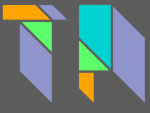

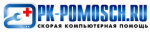


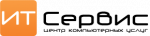





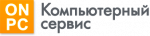


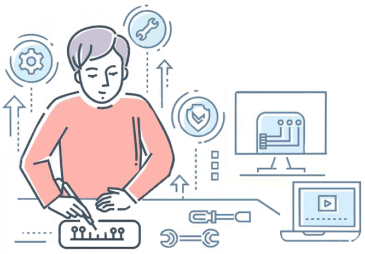
- https://poznyaev.ru/blog/oborudovanie/netis-n2
- https://megaobzor.com/review-netis-n1.html
- https://servicerating.ru/netis





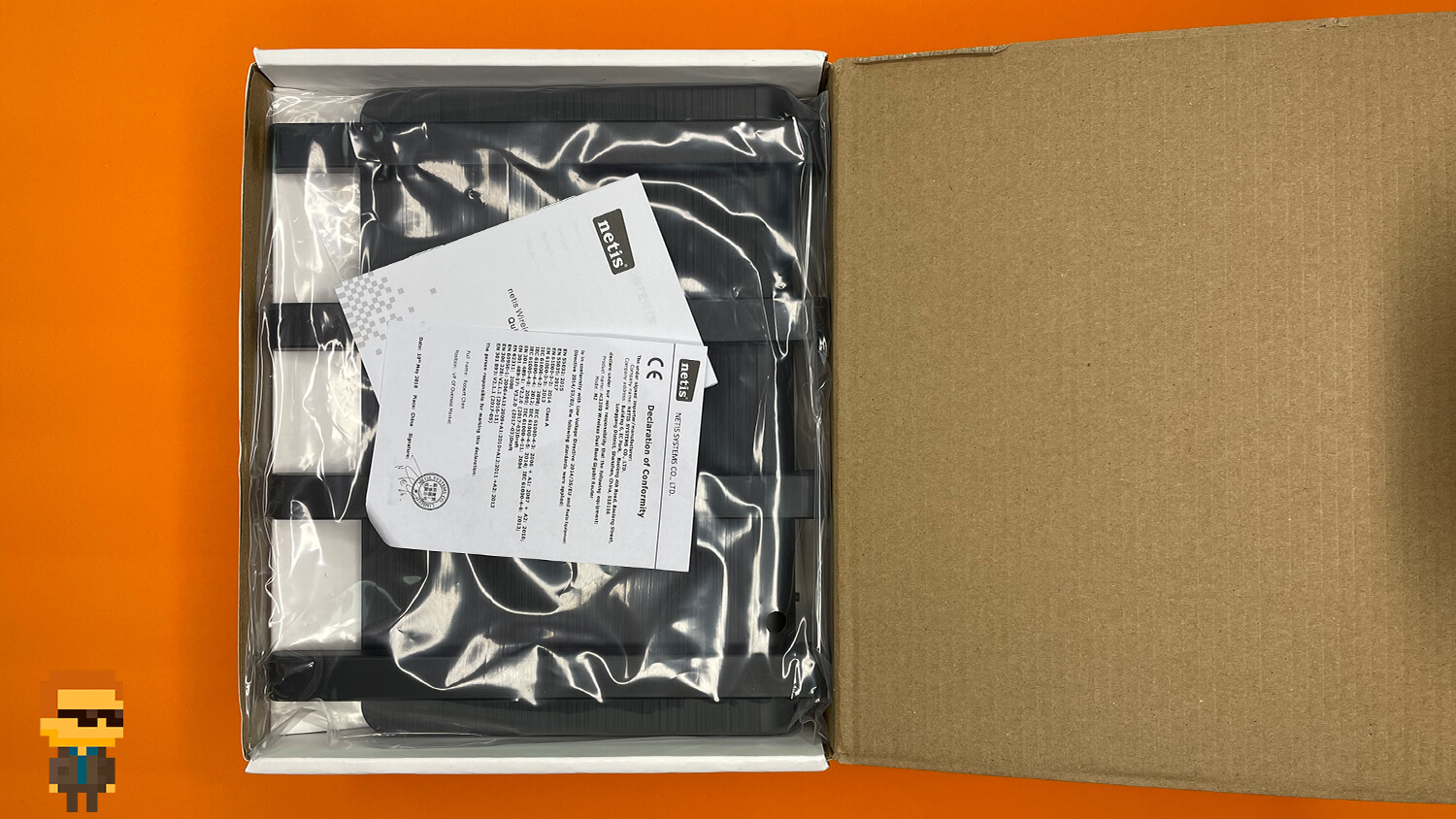





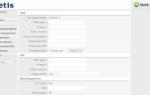 Netis WF2780 — настройка мощного роутера и обзор его характеристик
Netis WF2780 — настройка мощного роутера и обзор его характеристик


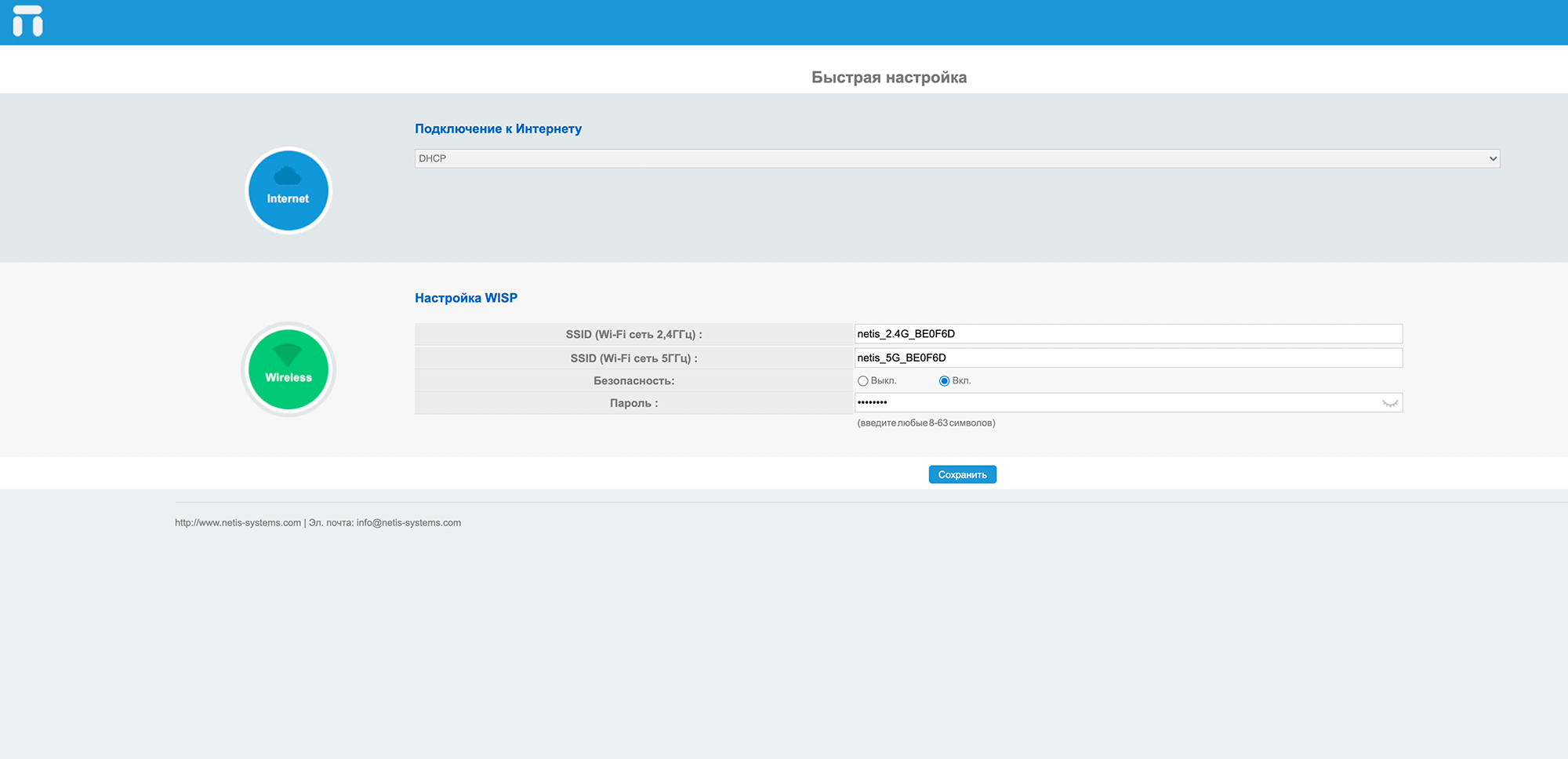
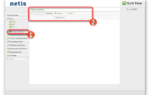 Подключение и настройка роутера Нетис (Netis)
Подключение и настройка роутера Нетис (Netis)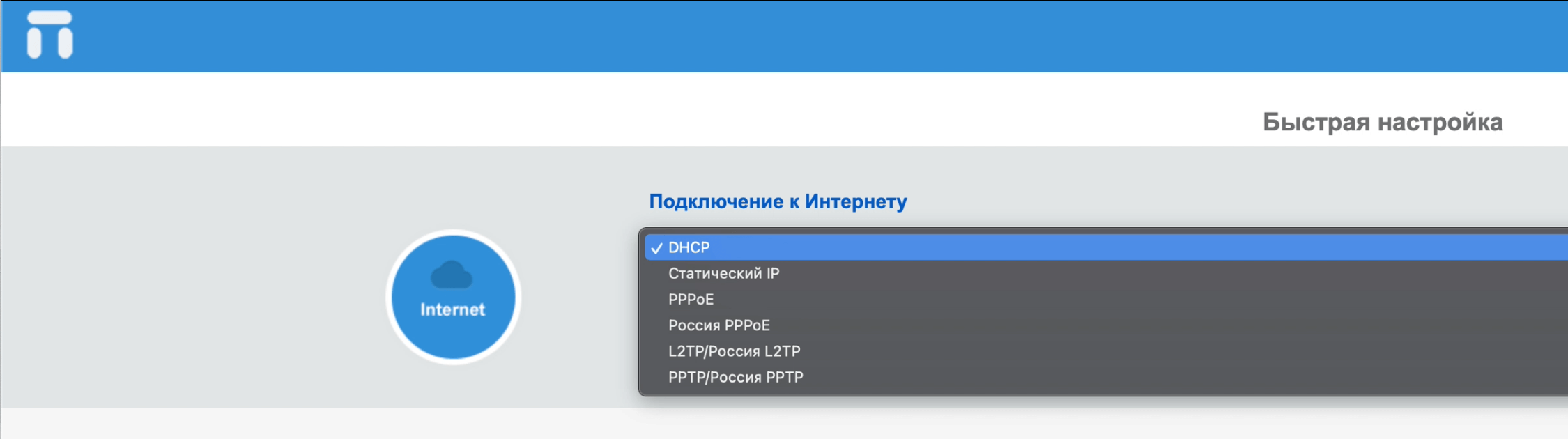
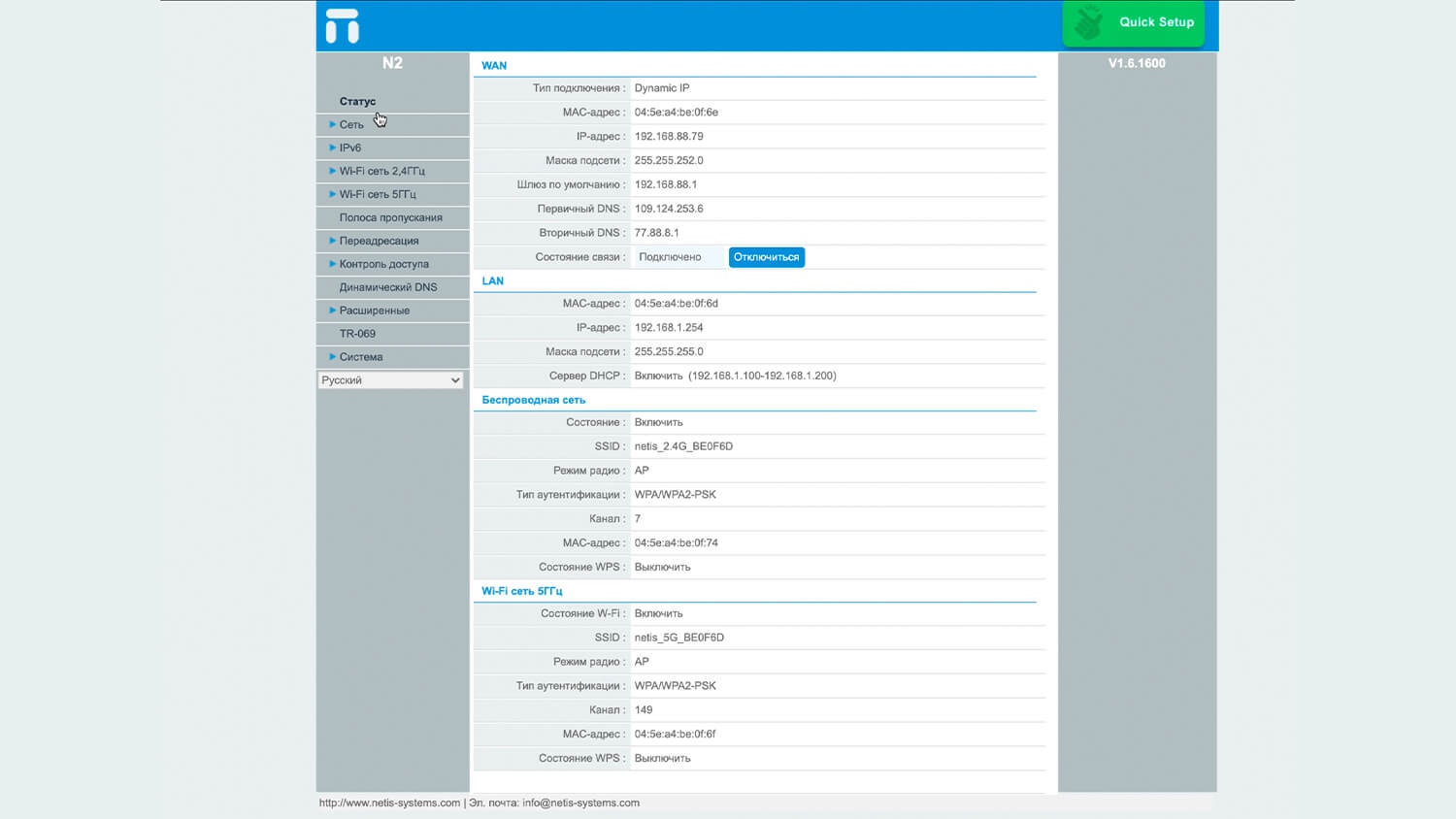
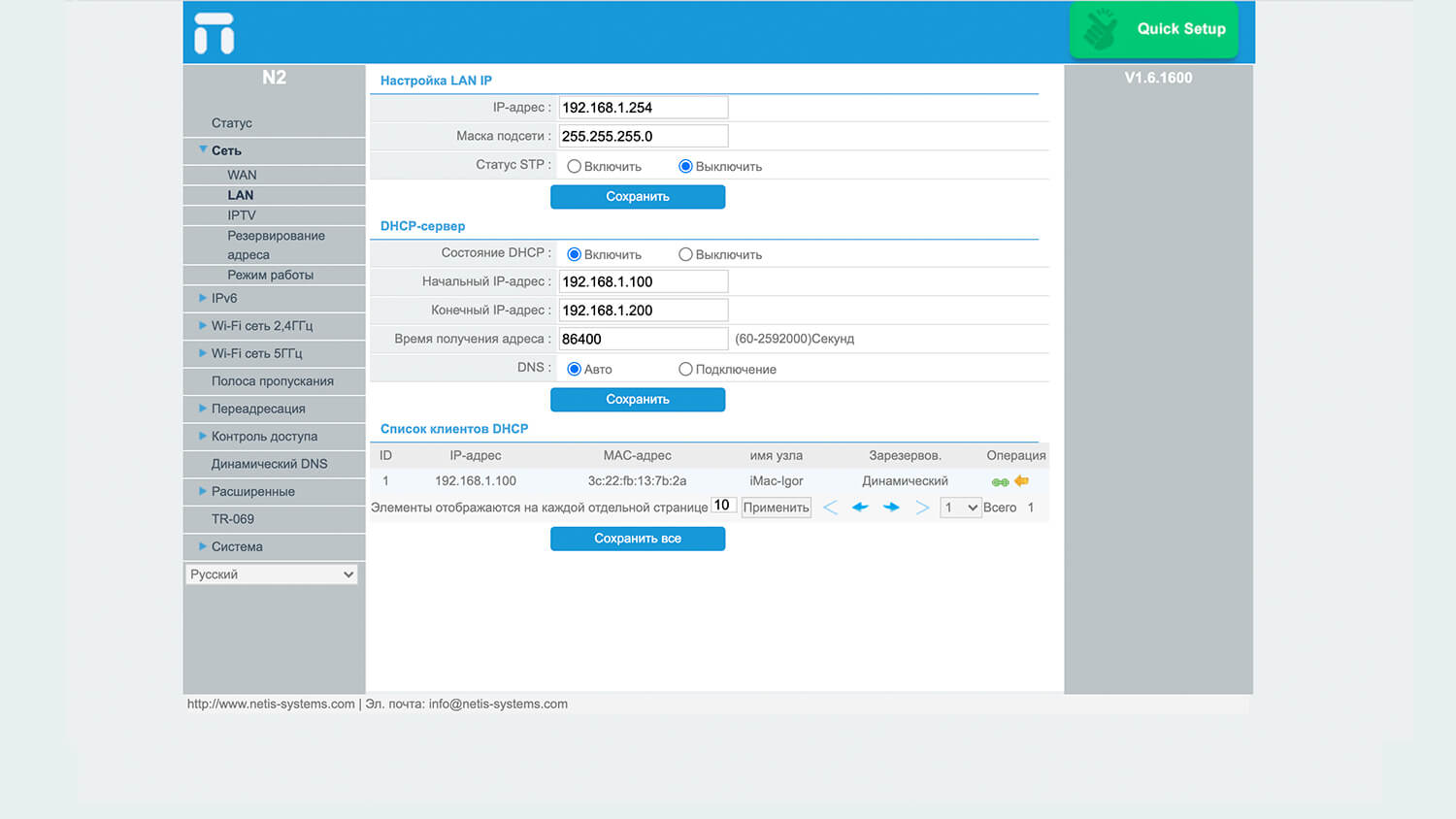
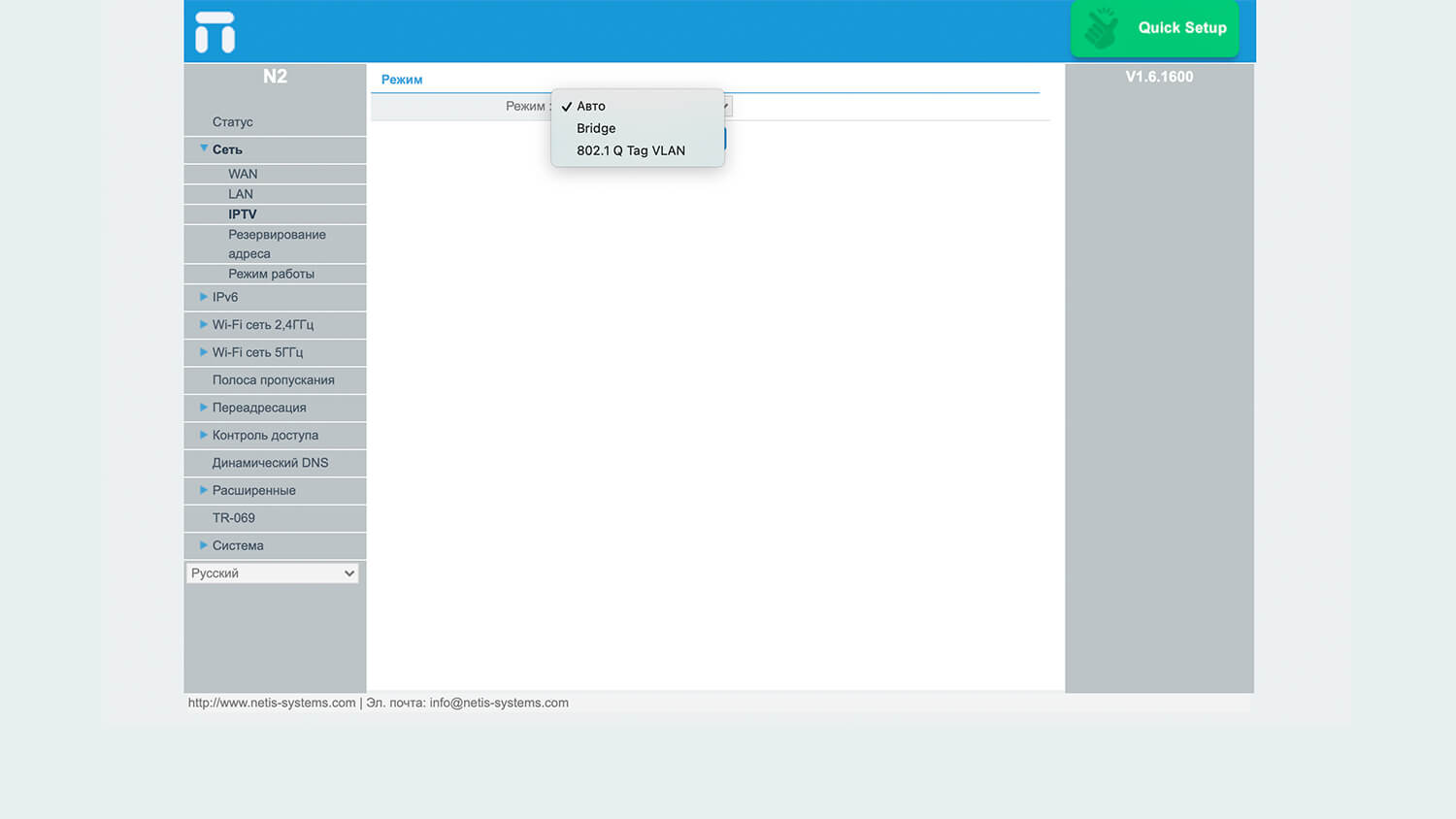
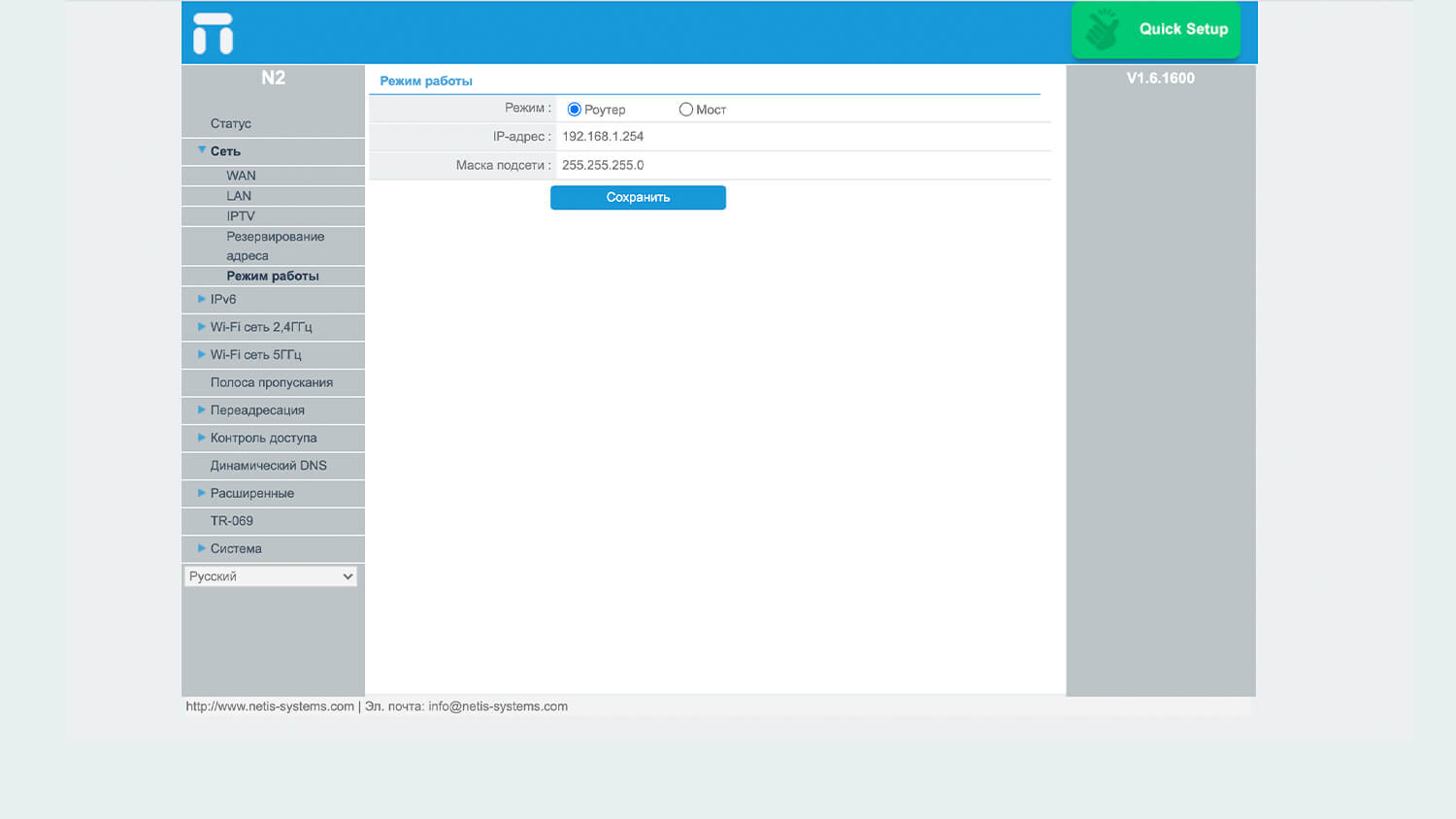
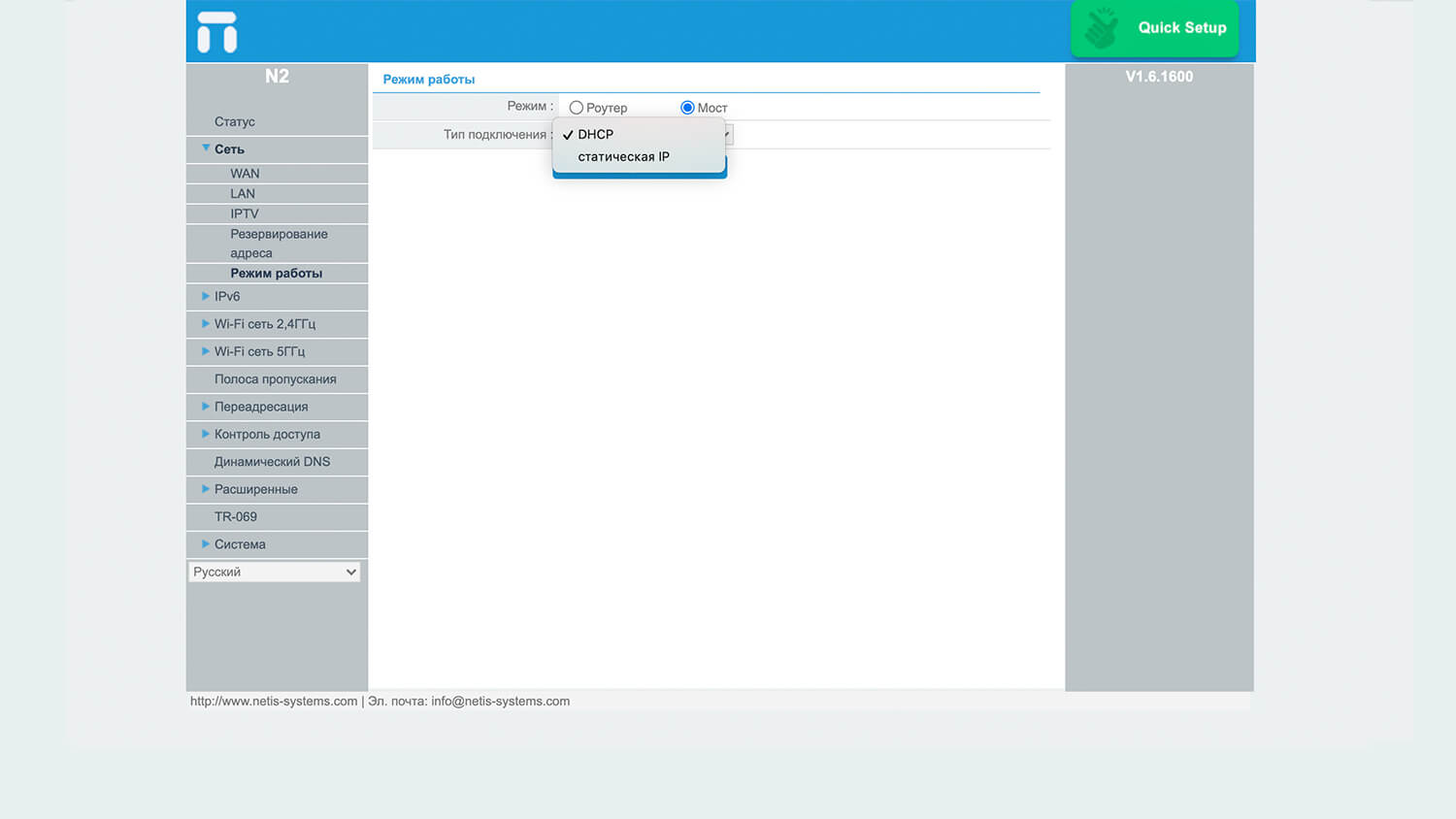
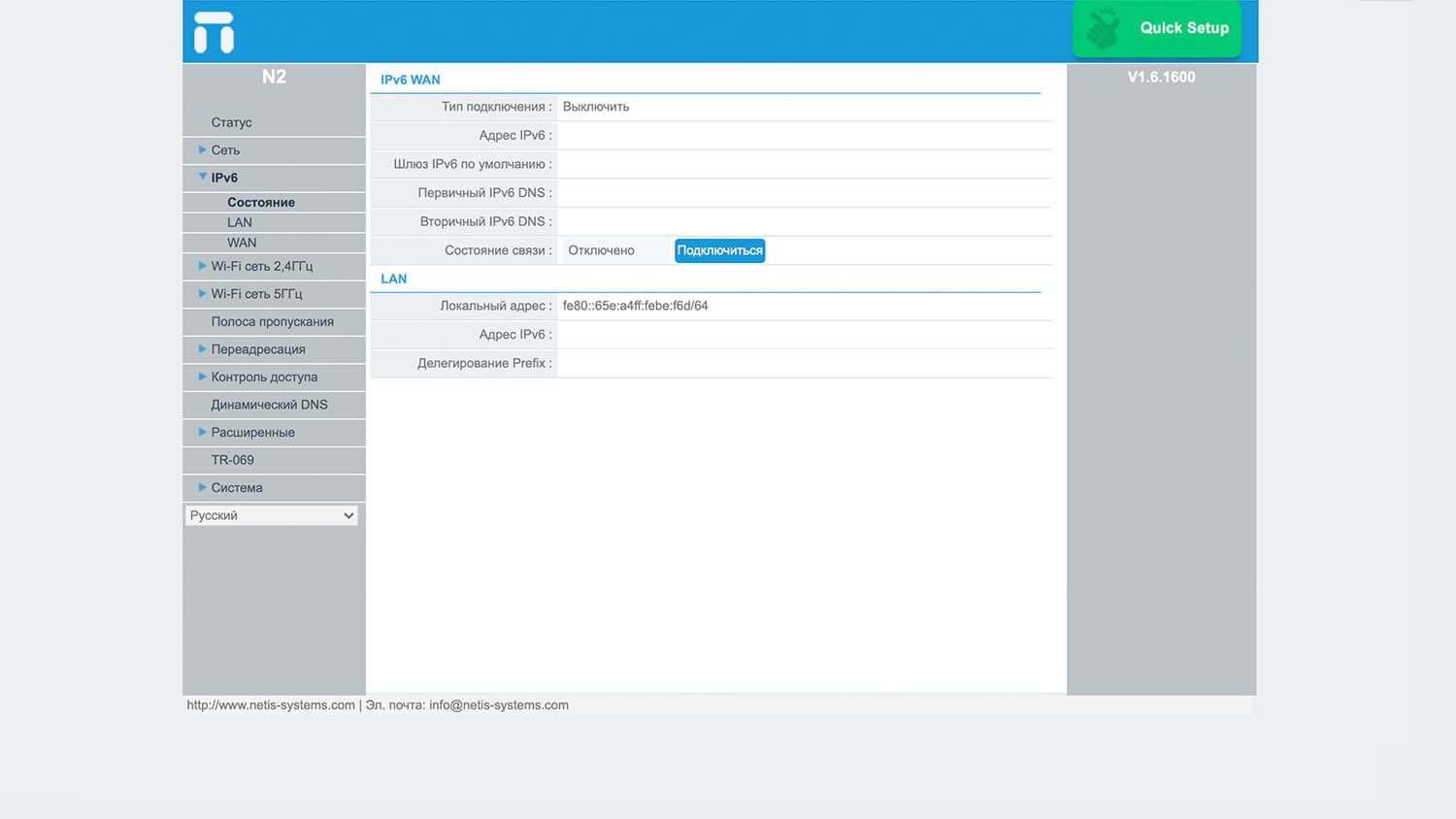
 Обзор и настройка маршрутизатора Netis MW5230
Обзор и настройка маршрутизатора Netis MW5230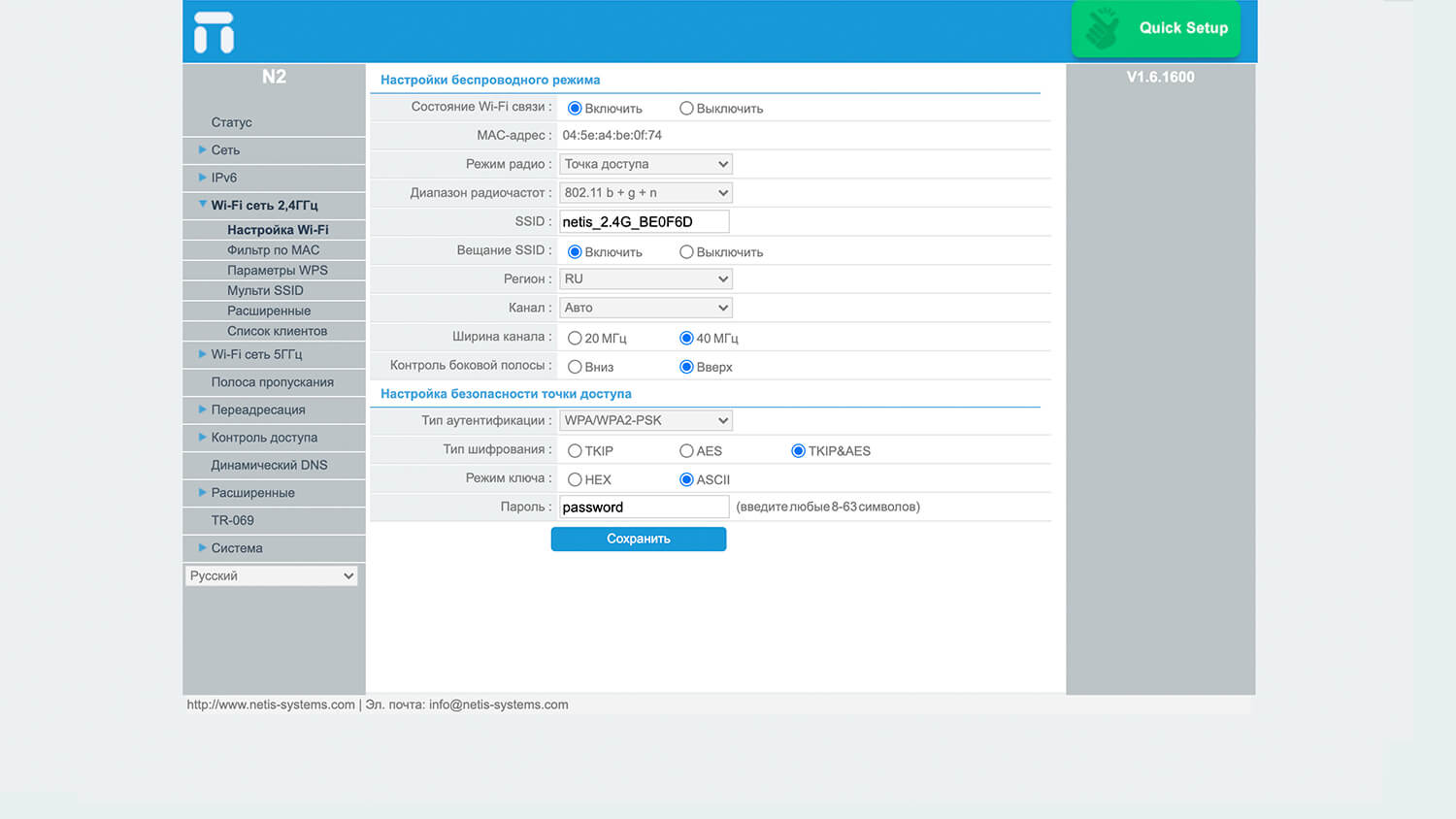
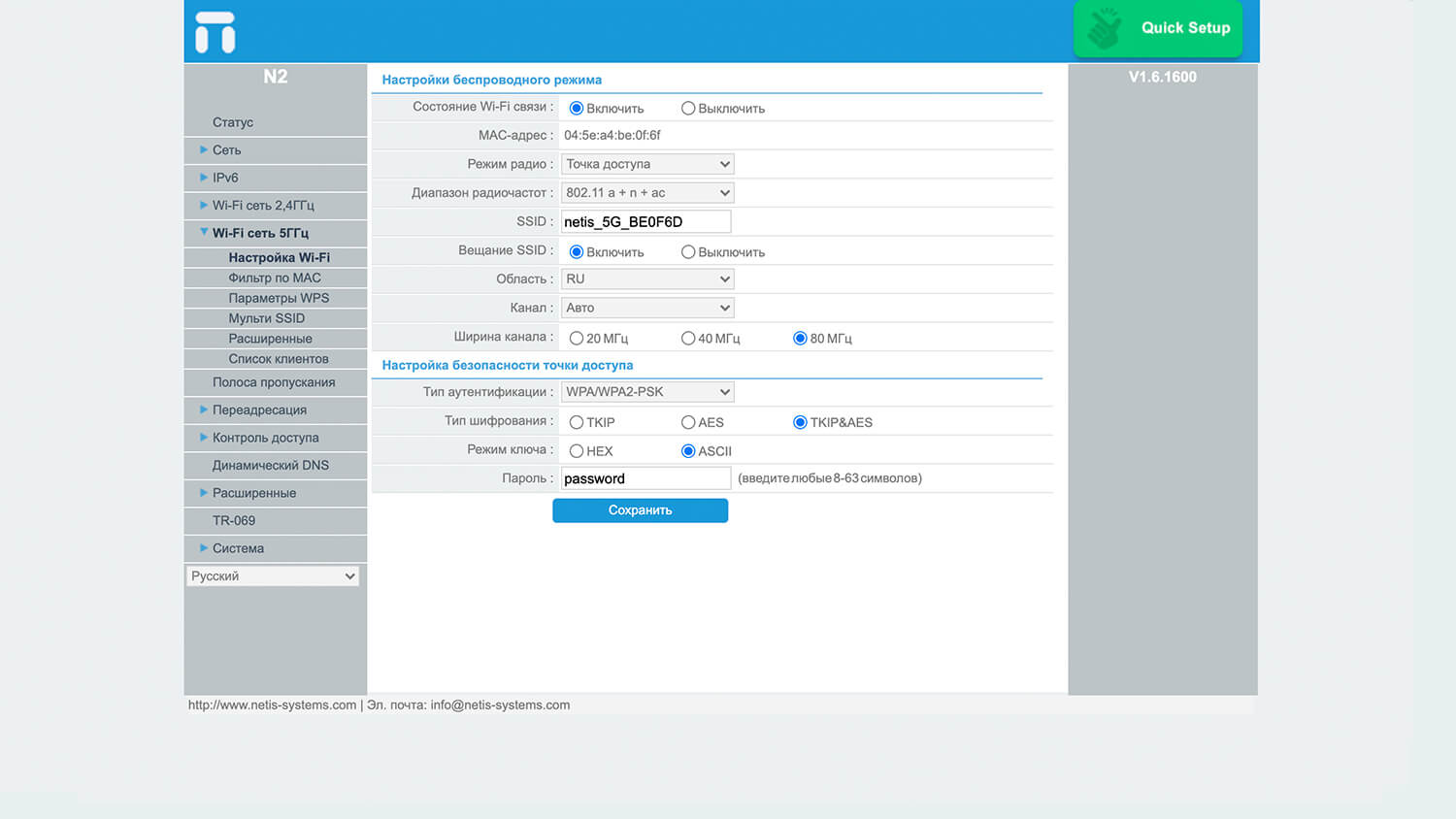
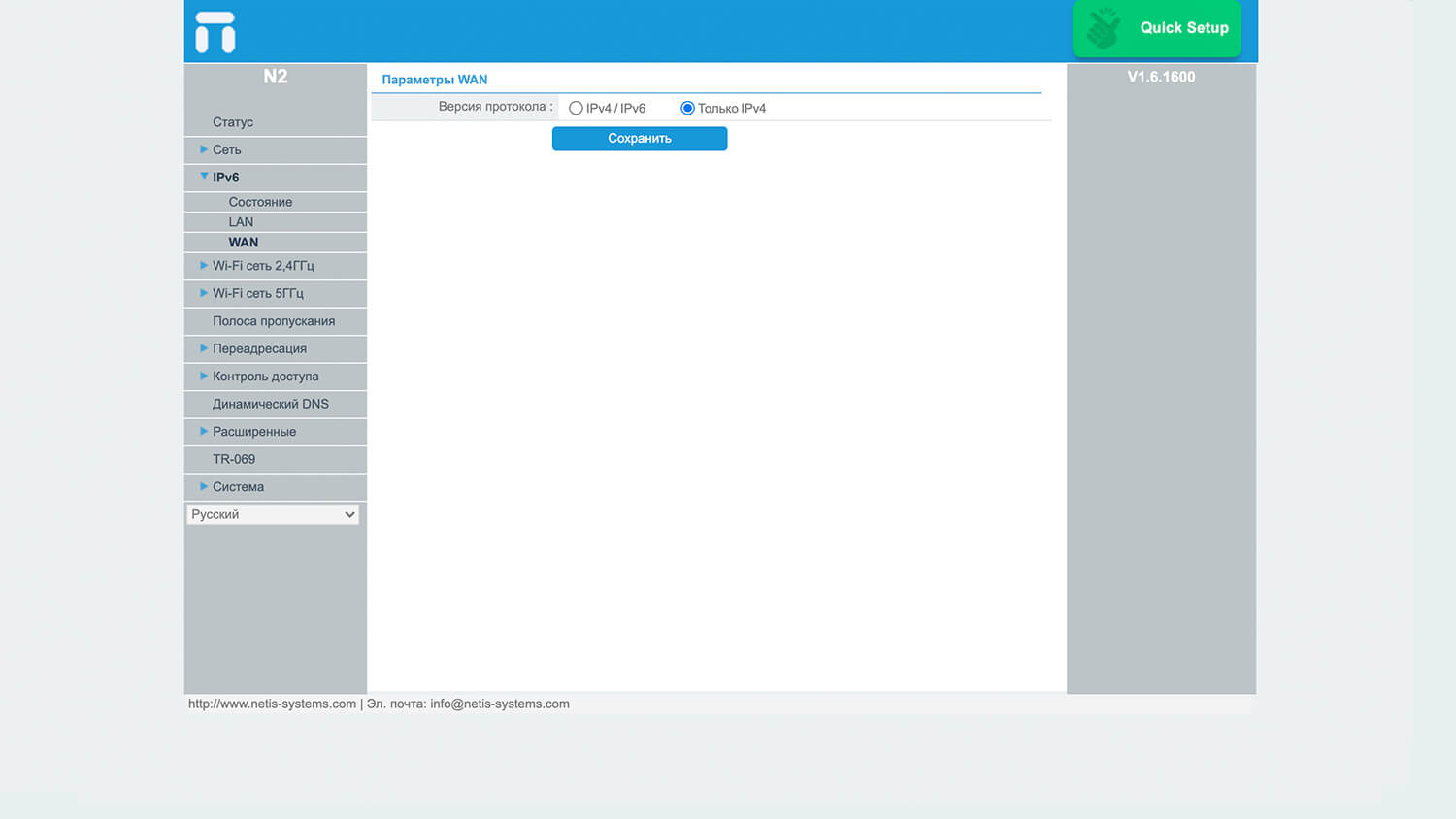
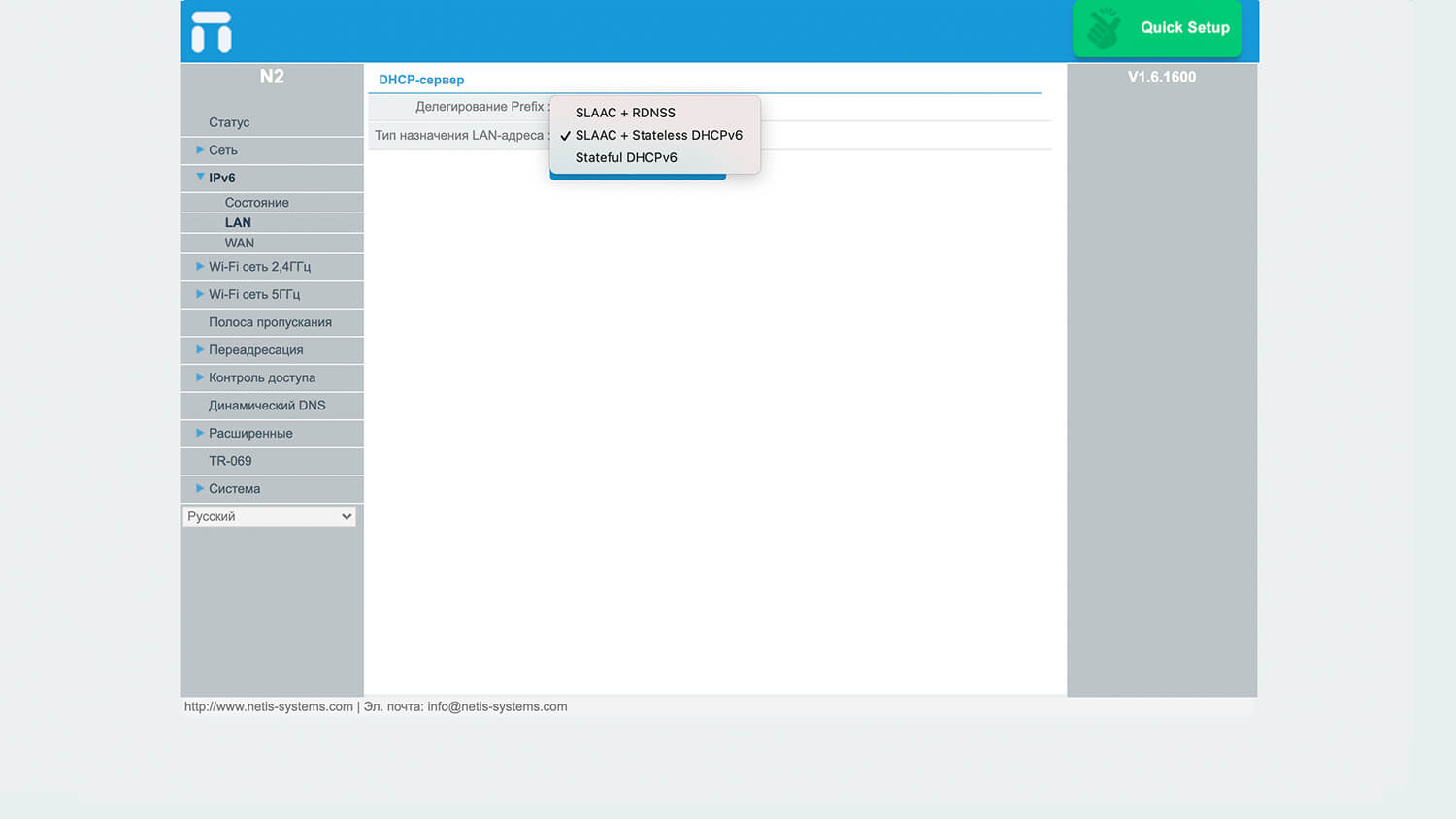
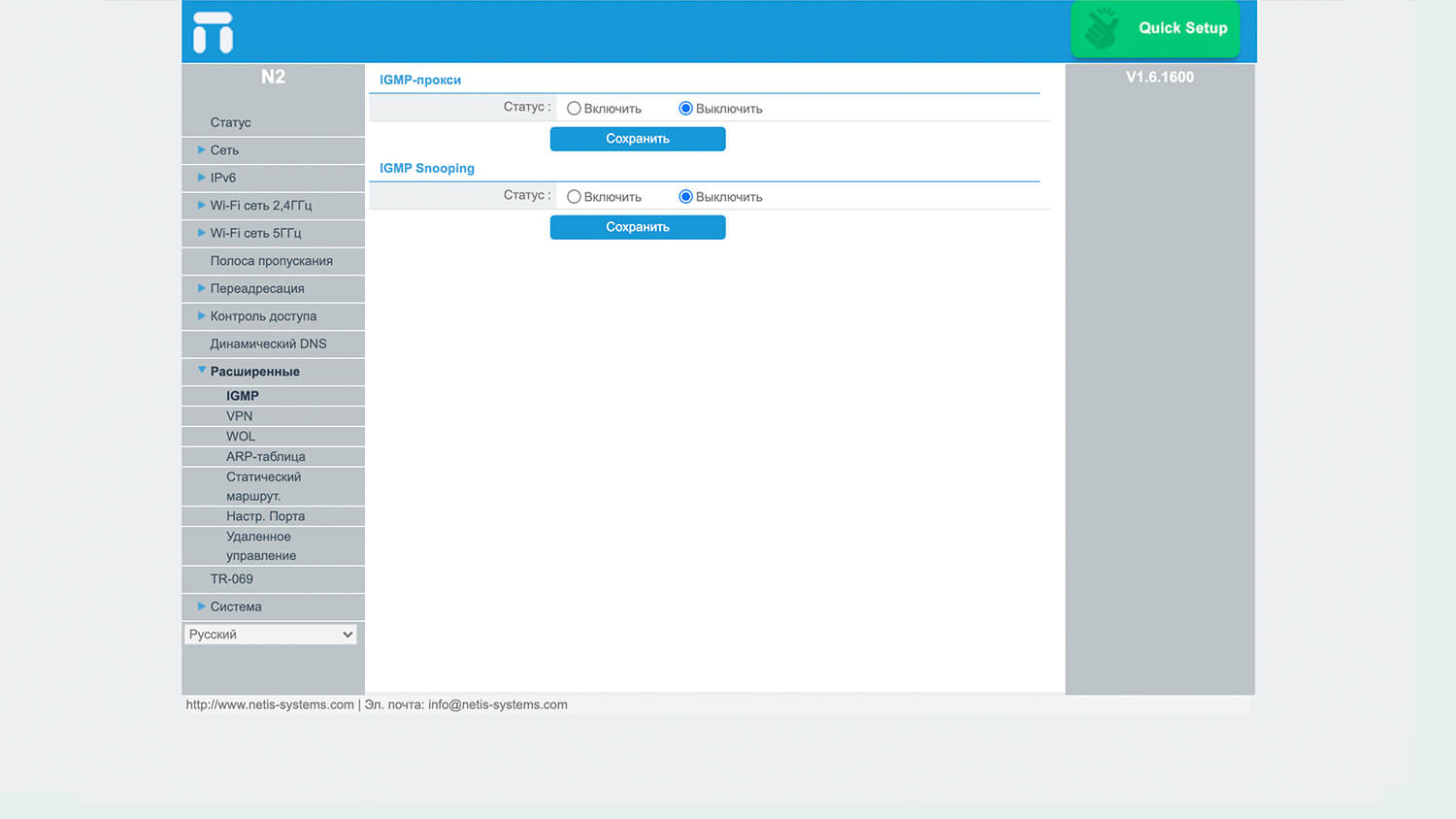
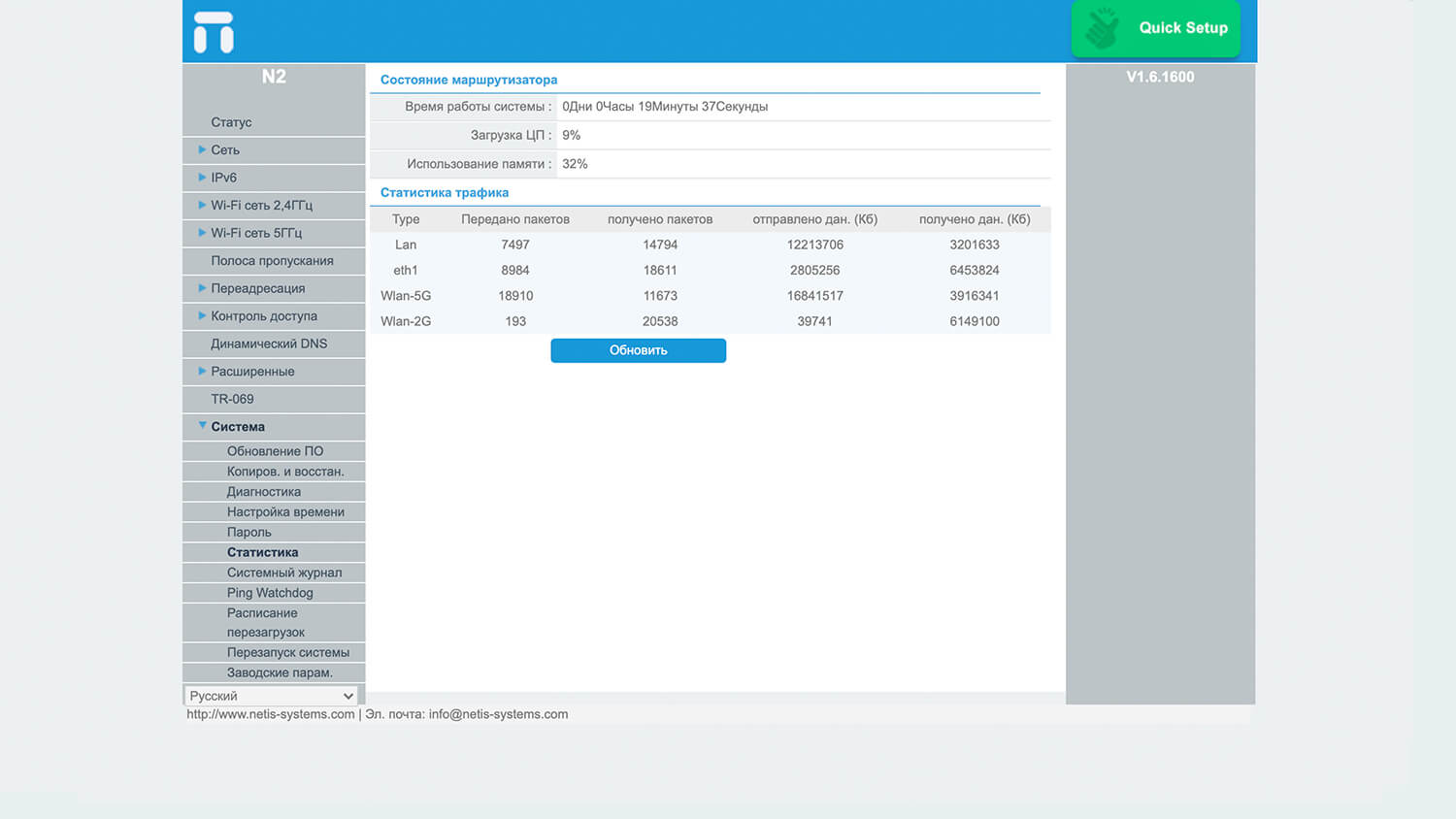




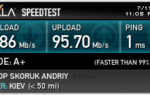 Отзывы и обзоры на Wi-Fi роутер netis WF2880 черный - Маркетплейс Беру
Отзывы и обзоры на Wi-Fi роутер netis WF2880 черный - Маркетплейс Беру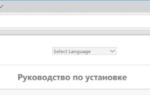 Инструкция по настройке Wi-Fi роутера Netis WF2411E на русском языке
Инструкция по настройке Wi-Fi роутера Netis WF2411E на русском языке Wi-fi роутер 5 ггц. Стоит ли покупать и каковы отличия частоты 2.4 от 5 (GHz)
Wi-fi роутер 5 ггц. Стоит ли покупать и каковы отличия частоты 2.4 от 5 (GHz) Усилитель WiFi сигнала: всё, что нужно знать о репитере до установки
Усилитель WiFi сигнала: всё, что нужно знать о репитере до установки